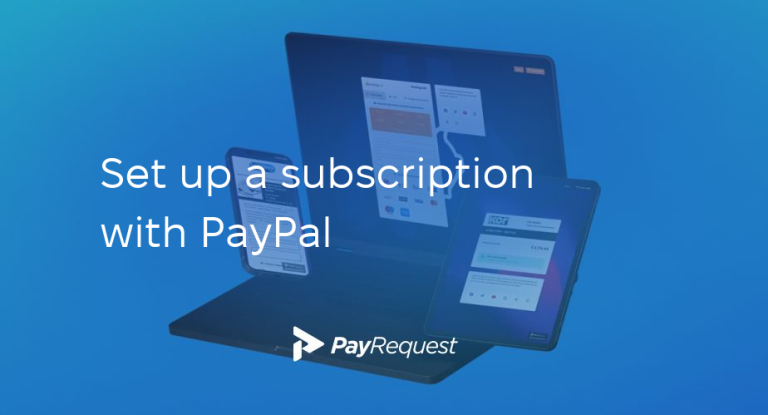La mise en place d'un service d'abonnement est un excellent moyen d'assurer des revenus réguliers et récurrents à votre entreprise. PayPal offre une plateforme pratique et fiable pour gérer les abonnements et rationaliser les paiements. Dans cet article, nous vous guiderons dans la mise en place d'un abonnement avec PayPal, de la création d'un compte professionnel à la gestion des abonnements et des paiements.
Étape 1 : Création d'un compte PayPal Business
La création d'un compte professionnel PayPal est la première étape de la mise en place d'un abonnement PayPal. Pour ce faire, il suffit de créer un compte professionnel PayPal :
- Visitez le site web de PayPal et cliquez sur le bouton "S'inscrire".
- Sélectionnez "Compte d'entreprise" et remplissez les informations requises, telles que le nom de votre entreprise, votre adresse électronique et votre mot de passe.
Vérifiez votre compte grâce à l'e-mail de confirmation envoyé par PayPal, et votre compte professionnel sera prêt à être utilisé.
Étape 2 : Configuration des paramètres d'abonnement
Une fois que vous avez créé votre compte professionnel PayPal, il est temps de configurer les paramètres d'abonnement. Connectez-vous à votre compte et accédez à l'onglet "Profil". Sélectionnez "Mes outils de vente" et accédez à la section "Accès API". Activez l'option "Paiements sur site web standard" et cliquez sur le bouton "Mettre à jour". Cette étape permet de s'assurer que votre compte professionnel est en mesure de traiter les paiements par abonnement.
Étape 3 : Personnalisation des options d'abonnement
La personnalisation des options d'abonnement vous permet d'adapter le service d'abonnement aux besoins de votre entreprise. Dans l'onglet "Profil" de votre compte professionnel PayPal, sélectionnez "Mes outils de vente" et cliquez sur l'option "Abonnement et paiements récurrents". À partir de là, vous pouvez personnaliser différents aspects, tels que le cycle de facturation, les périodes d'essai et la tarification. Prenez le temps de définir soigneusement ces options afin qu'elles correspondent à votre modèle commercial et aux préférences de vos clients.
Étape 4 : Intégration du bouton d'abonnement de PayPal
L'étape suivante consiste à intégrer le bouton d'abonnement de PayPal à votre site web ou à votre plateforme en ligne. PayPal fournit un code de bouton d'abonnement que vous pouvez ajouter au code HTML de votre site. Localisez le code sous "Profil", "Mes outils de vente" et "Boutons PayPal". Copiez et collez le code à l'endroit souhaité sur votre site web. Ce bouton permettra à vos clients de s'abonner et d'effectuer des paiements récurrents en toute simplicité.
Étape 5 : Gestion des abonnements et des paiements
Une fois que vos abonnements sont en place, il est essentiel de les gérer efficacement afin de garantir un processus de paiement fluide et la satisfaction des clients. PayPal propose des outils pour vous aider à gérer efficacement les abonnements et les paiements. Dans votre compte professionnel PayPal, vous pouvez afficher et suivre les abonnements actifs, les annuler ou les suspendre si nécessaire, et traiter tout problème lié au paiement. Le suivi et la gestion des abonnements vous aideront à maintenir une base de clients solide et un flux de revenus régulier.
La mise en place d'un abonnement avec PayPal peut changer la donne pour votre entreprise, en vous offrant une solution de paiement fiable et sécurisée. En suivant ces étapes, vous pouvez facilement créer un compte professionnel PayPal, configurer les paramètres d'abonnement, personnaliser les options, intégrer le bouton d'abonnement et gérer efficacement les abonnements et les paiements. Revoyez et optimisez régulièrement votre stratégie d'abonnement pour l'adapter à l'évolution des besoins des clients. Grâce au service d'abonnement de PayPal, vous pouvez rationaliser vos processus commerciaux et vous concentrer sur la croissance et le succès.